ゼンレスゾーンゼロ(ゼンゼロ)の写真の撮り方です。カメラの使い方や写真の保存先、自撮り、フィルター、カメラの開放条件についても掲載。ゼンゼロ写真の撮り方を知りたい時にお役立て下さい。
自撮りのやり方
- カメラを起動し自撮りに切り替える
- フィルター・ポーズを設定する
- ズーム調整後に撮影を押す

まずはカメラを起動し自撮りモードに切り替える。

フィルターやポーズを選択する。

ズーム調整を行い撮影ボタンを押す。
写真の撮り方
- リングメニューからカメラを選択
- 撮影ボタンをタップ/クリック
- 右下の保存ボタンをタップ/クリック
①リングメニューからカメラを選択

| スマホ | インタラクトボタン長押し→カメラをタップ |
|---|---|
| PS5 PC(コントローラー) | L1長押し→カメラを選択 |
| PC(キーボード) | Fキー長押し→カメラを左クリック |
※上記は操作方法がデフォルトの場合です。
ゼンレスゾーンゼロの写真は、リングメニューからカメラを起動して撮ることができます。
カメラはリングメニューからのみ起動可能

カメラはリングメニューから選択することでのみ起動できます。もしリングメニューにカメラが見つからない場合は、オプション画面の「操作」からリングメニュー設定で追加しましょう。
▶おすすめの画面設定と変更方法②撮りたい画面で撮影ボタンをタップ

| 撮影 | ズーム | |
|---|---|---|
| スマホ | ボタンタップ | バーをスワイプ |
| PS5 PC(コントローラー) | ✕ボタン | L2・R2ボタン |
| PC(キーボード) | ボタンクリック | バーをドラッグ ホイール |
撮りたい場所が決まったら、画面右の撮影ボタンをタップして撮影しましょう。画面をスワイプ(Rスティックを操作)して画角を調整することも出来ます。
撮影画面の機能一覧

| 番号 | 機能 |
|---|---|
| ① | ズームイン/ズームアウトする |
| ② | インカメ切り替え |
| ③ | カメラ起動時の場所に戻る |
| ④ | UIを非表示にする |
| ⑤ | 撮影ボタン |
| ⑥ | フィルター/ポーズ変更 |
③撮影後に右下の保存ボタンを選択

| スマホ | 右下の保存ボタンをタップ |
|---|---|
| PS5 PC(コントローラー) | □ボタン |
| PC(キーボード) | 右下の保存ボタンをクリック |
写真撮影後、右下に表示される保存マークをタップすることで端末に保存できます。スマホでは一部のSNSに共有することも可能です。
左下のボタンで名前とUIDを隠せる
写真を保存する際に、左下にあるボタンをタップすると名前とUIDを隠すことができます。PS5やPCでコントローラーを使っている場合は△ボタンで隠すことが出来ます。
ゲーム内には写真を保存できない
ゲーム内に撮った写真を見返せる機能はありません。そのため、撮影時に端末に保存しなければ後から確認することができません。
PC版の写真の保存先
ゲームファイルのフォルダ内に保存

PC版で撮影した写真は、ゲームをインストールしたフォルダ内にある「Screenshot」に保存されています。
ゲームフォルダの場所はHoyoPlayから確認可能

| 番号 | 機能 |
|---|---|
| ① | HoyoPlayを開く |
| ② | 「≡」からゲーム設定を選択 |
| ③ | 現在のディレクトリを開く |
| ④ | 「Screenshot」フォルダを開く |
ゲームフォルダの場所がわからないときは、Hoyoverseのポータルアプリ「HoyoPlay」で「≡」からゲーム設定を選択しましょう。その後、「現在のディレクトリを開く」を選択することでフォルダの場所を開くことができます。
写真を撮影するメリット
デイリーミッションをクリアできる

デイリーミッションの「毎週のカスタム日課」には、指定の動物を撮影するミッションが存在します。ディニーやエーテル助剤などの報酬を獲得できるので、毎週クリアしましょう。
▶デイリーミッションはいつから解放?一部のサブクエストの攻略

「なぞなぞ同好会」などの一部のサブクエストでは達成するために特定のオブジェクトを撮影する必要があります。撮影対象を画角に収めると撮影ボタンの上に目印が表示されるため注目しておきましょう。
▶サブクエスト(依頼)一覧アチーブメントを獲得できる

アチーブメントの一部に、写真撮影が必要なものがあります。アチーブメントをクリアすると、ポリクロームを入手可能です。
▶ポリクロームの使い道と効率的な集め方思い出を保存できる

六分街などの街にいる際は基本的にどこでも撮影可能です。印象に残った風景などを撮影して思い出を保存するのもゼンゼロの楽しみ方の1つです。
街にいるエージェントを撮影するのもおすすめ

信頼度イベントなどで街にいるエージェントを撮影するのもおすすめです。イベントやメインクエスト中以外では基本的に街に出現しないため、撮影しておくとよいでしょう。
▶信頼度の上げ方とイベントの発生条件カメラ機能の開放条件
序章「縄と兎」クリア後に開放

カメラ機能は、ストーリー序章の「縄と兎」をクリアすると開放されます。チュートリアルとして黒猫を撮影しますが、この写真は保存しなくてもストーリー進行に影響はありません。
▶ストーリー攻略チャートゼンレスゾーンゼロの関連記事
おすすめの人気記事
| おすすめ人気記事 | |||
|---|---|---|---|
 リセマラ リセマラ |  序盤の攻略 序盤の攻略 |  主人公どっち? 主人公どっち? |  交換コード 交換コード |
 最強キャラ 最強キャラ |  最強パーティ 最強パーティ |  最強音動機 最強音動機 |  最強ボンプ 最強ボンプ |
 ストーリー ストーリー |  サブクエ サブクエ |  イベント イベント |  ガチャ ガチャ |
 インターノット上げ インターノット上げ |  信頼度選択肢 信頼度選択肢 |  エージェント秘話 エージェント秘話 |  毎日やること 毎日やること |
 戦闘システム 戦闘システム |  育成要素 育成要素 |  ゲーム設定 ゲーム設定 |  必要容量 必要容量 |
| 一覧記事 | |||
 キャラ一覧 キャラ一覧 |  音動機一覧 音動機一覧 |  ボンプ一覧 ボンプ一覧 |  声優一覧 声優一覧 |
| やりこみ要素 | |||
 ディスク厳選 ディスク厳選 |  にゃんきち にゃんきち |  協会記念 協会記念 |  自走カーゴ 自走カーゴ |

 葉瞬光
葉瞬光 照
照 孤高彩雲(葉瞬光武器)
孤高彩雲(葉瞬光武器) 甘さ控えめ雪うさぎ(照武器)
甘さ控えめ雪うさぎ(照武器) 蒼き波の霊器
蒼き波の霊器
















 猫又
猫又 クレタ
クレタ グレース
グレース 11号
11号 ライカン
ライカン リナ
リナ エレン
エレン 朱鳶
朱鳶 雅
雅 青衣
青衣 ジェーン
ジェーン 悠真
悠真 シーザー
シーザー バーニス
バーニス 柳
柳 ライト
ライト アストラ
アストラ イヴリン
イヴリン 0号アンビー
0号アンビー トリガー
トリガー ビビアン
ビビアン ヒューゴ
ヒューゴ 儀玄
儀玄 橘福福
橘福福 浮波柚葉
浮波柚葉 アリス
アリス 「シード」
「シード」 オルペウス
オルペウス リュシア
リュシア イドリー
イドリー ダイアリン
ダイアリン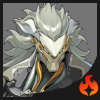 盤岳
盤岳 ニコ
ニコ アンビー
アンビー ビリー
ビリー アンドー
アンドー ベン
ベン 蒼角
蒼角 カリン
カリン ルーシー
ルーシー パイパー
パイパー セス
セス プルクラ
プルクラ 潘引壺
潘引壺 狛野真斗
狛野真斗






ログインするともっとみられます